So verwenden Sie WhatsApp ohne Telefonnummer
27. Apr. 2022 • Abgelegt unter: Social Apps verwalten • Bewährte Lösungen
WhatsApp ist eine beliebte Plattform für Milliarden von Menschen auf der ganzen Welt. Es bietet eine vereinfachte Art der Kommunikation für Smartphone-, Mac- oder PC-Benutzer. Die Benutzer können damit Dateien übertragen, Videoanrufe für andere Zwecke auf internationaler Ebene durchführen, Gruppen erstellen und so weiter. Das Problem ist jedoch, dass Benutzer ihre Nummer verwenden müssen, um sich anzumelden. Ohne sich mit Ihrer Nummer anzumelden, kann niemand WhatsApp verwenden, aber was ist, wenn wir Sie wissen lassen, wie Sie WhatsApp ohne Telefonnummer verwenden? Ja, das ist möglich, und hier werden wir alle Details zu WhatsApp ohne Telefonnummer 2019 erzählen.
Teil 1: Zwei Möglichkeiten, WhatsApp ohne Telefon zu verwenden
Bevor Sie lernen, wie Sie WhatsApp ohne Telefonnummer verwenden, müssen Sie verstehen, dass Sie, wenn WhatsApp Sie auffordert, eine beliebige Nummer anzugeben, sicherstellen, dass Sie eine virtuelle Nummer oder eine Festnetznummer verwenden. Es gibt zwei Möglichkeiten, WhatsApp ohne Telefonnummer zu verwenden.
1) Verwenden Sie die Festnetznummer
Anstatt Ihre persönliche Nummer zu verwenden, können Sie eine Festnetznummer nur verwenden, um sie mit einer WhatsApp zu verknüpfen. Auf diese Weise können Sie Ihr WhatsApp-Konto ganz einfach einrichten. Die Schritte sind wie hier angegeben:
Schritt 1: Installieren oder starten Sie WhatsApp auf Ihrem Telefon, PC oder Mac, falls es bereits installiert ist.
Schritt 2: Tippen Sie auf „Zustimmen und fortfahren“.
Schritt 3: Geben Sie die Festnetznummer mit der Landes- und Bundeslandvorwahl ein. Wenn die Option „Rufen Sie mich an“ bei der angegebenen Nummer zur Bestätigung erhalten, warten Sie, bis die Zeit bei Null endet.
Schritt 4: Tippen Sie jetzt auf „Ruf mich an“ und Sie erhalten einen Anruf unter der angegebenen Nummer. Sie erhalten einen 6-stelligen Code, um Ihre Nummer auf WhatsApp zu verifizieren.
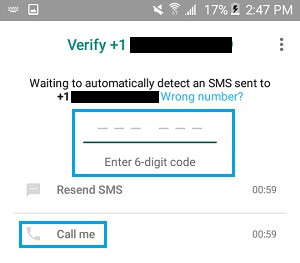
Schritt 5: Tippen Sie auf „Weiter“. Herzlichen Glückwunsch, Ihre WhatsApp ohne Telefonnummer wurde eingerichtet.
2) Verwendung einer temporären oder virtuellen Nummer
Wenn es bei Ihnen zu Hause keine Festnetznummer gibt, wird empfohlen, eine temporäre virtuelle Nummer zu verwenden, um Ihre WhatsApp ohne Telefonnummer 2017 zu erstellen. Dazu empfehlen wir Ihnen, TextNow zu verwenden, das sowohl mit Android als auch mit dem iPhone kompatibel ist. Es stellt Ihnen eine virtuelle Nummer zur Verfügung, die für die Verifizierung auf WhatsApp verwendet werden kann.
Schritt 1: Wenn Sie ein Android-Gerätebenutzer sind, öffnen Sie den Play Store und iOS-Benutzer können es vom Standardmarktplatz herunterladen.
Schritt 2: Starten Sie die Anwendung und beginnen Sie mit der Einrichtung, indem Sie Ihre Vorwahl eingeben. Jetzt erhalten Sie fünf Optionen für virtuelle Nummern. Wählen Sie die gewünschte aus und lassen Sie die App im Hintergrund laufen.
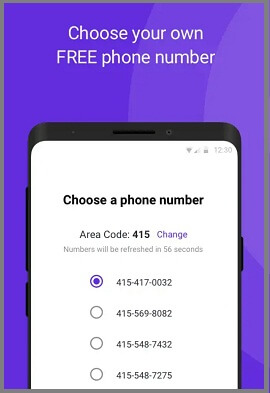
Schritt 3: Führen Sie jetzt WhatsApp auf Ihrem Gerät aus. Geben Sie die Nummer ein, die Sie bei TextNow ausgewählt haben, und tippen Sie auf die Schaltfläche „Weiter“.
Schritt 4: Warten Sie einige Minuten, bis die Option „Ruf mich an“ nicht aktiviert ist.
Schritt 5: Tippen Sie nach der Aktivierung darauf, und ein Anruf geht an Ihre TextNow-Nummer. Sie erhalten den Bestätigungscode, den Sie beim Erstellen des WhatsApp-Kontos verwenden müssen.
Teil 2: Kann ich WhatsApp ohne Code? verifizieren?
Nein, es gibt keine Möglichkeit, Ihr WhatsApp-Konto ohne Code zu verifizieren. Whatsapp erlaubt es keinem Benutzer, so etwas zu tun, ohne den Bestätigungscode anzugeben. In jedem Fall müssen Sie eine Nummer angeben, unter der Sie einen Code erhalten, um sich anzumelden. Andernfalls ist es unmöglich, sich über Whatsapp mit Gleichgesinnten und Kollegen zu verbinden. Einige Benutzer fragen immer wieder: „Kannst du WhatsApp ohne Telefonnummer verwenden??“ Außerdem sagen wir immer ja, aber die Anmeldung ist ohne den Code nicht möglich.
Teil 3: Kann ich WhatsApp per E-Mail? verifizieren?
Egal, welchen E-Mail-Dienst Sie verwalten, WhatsApp sendet niemals einen Bestätigungscode dorthin. Es ist wichtig, eine Handynummer zu haben, an die ein Bestätigungscode per SMS oder Anruf gesendet wird, je nachdem, welche Option Sie wählen. Wenn nichts, können Sie eine virtuelle oder Landenummer verwenden. Die Schritte sind bereits im Abschnitt oben angegeben.
Teil 4: So sichern Sie WhatsApp sicherer.
Haben Sie das Bedürfnis, Ihr WhatsApp-Konto und seine Daten sicher zu sichern? Es kann vorkommen, dass Sie möglicherweise keinen Bestätigungscode erhalten können oder Sie vermeiden möchten, dieselbe Nummer zu verwenden. Verweile nicht in vielen Gedanken. Sichern Sie Ihre WhatsApp-Daten mit Dr.Fone – WhatsApp Transfer und retten Sie Ihren Chat-Verlauf und Ihre Mediendateien. Die App bietet viele nützliche Funktionen und die Möglichkeit, Whatsapp-Daten in einem selektiven Prozess von einem Gerät auf ein anderes zu übertragen.
Hauptmerkmale:
- Übertragen Sie die Daten und den Chatverlauf zwischen einem Android- und einem iOS-Gerät
- Führen Sie eine einfache Sicherung des Chatverlaufs und anderer WhatsApp-Daten durch
- Funktioniert sogar auf einem Gerät mit 256 MB RAM und einem Speicherplatz von mehr als 200 MB
- Verfügbar für Mac- und Windows-Geräte
- Der Preis ist erschwinglich
Schritt-für-Schritt-Anleitung:
Schritt 1: Verbinden Sie Android mit dem PC
Starten Sie die Dr. Fone WhatsApp Transfer-Anwendung, aber installieren Sie sie zuerst, falls Sie dies noch nicht getan haben. Wenn die Home-Oberfläche erscheint, verbinden Sie Ihr Android-Telefon mit dem PC. Klicken Sie danach auf „Whatsapp-Nachrichten sichern“, um mit der Sicherung von Nachrichten und Daten von Android auf den PC zu beginnen.
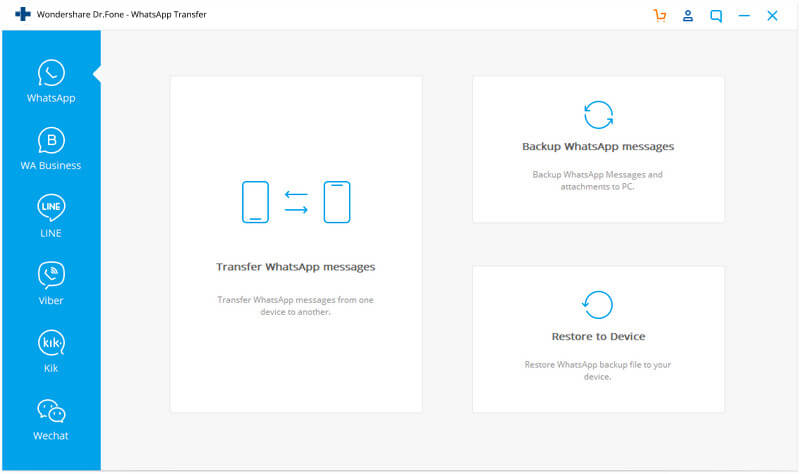
Schritt 2: Sichern Sie WhatsApp-Nachrichten Ihres Android-Geräts
Die App erkennt Ihr Android-Gerät und der WhatsApp-Sicherungsprozess wird gestartet. Lassen Sie das Gerät angeschlossen und warten Sie, bis die Sicherung abgeschlossen ist. Klicken Sie auf "View It", und Sie werden sehen, ob Ihr WhatsApp-Backup-Datensatz auf Ihrem PC vorhanden ist oder nicht.
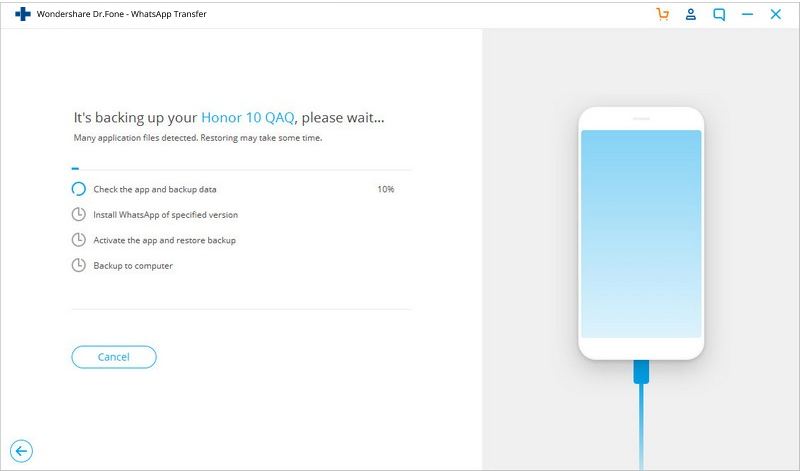
Letzte Worte
Wir hoffen, Sie müssen sich nicht mehr fragen: „Kann ich WhatsApp ohne Telefonnummer? verwenden?“ Der Kampf ist real für die Benutzer, die kein Interesse daran haben, ihre persönliche Nummer zu verwenden, aber sie können die Dinge tun, die besprochen wurden. Das ist der Vorteil der Technologie, dass man für fast alles eine Lösung bekommt. Dennoch gibt es Raum für Verbesserungen, und WhatsApp arbeitet bereits daran. Gerade jetzt freuen wir uns, Ihnen einige wichtige Dinge über das WhatsApp-Backup, die Verwendung von WhatsApp ohne Telefonnummer und vieles mehr zu erzählen.
WhatsApp-Inhalt
- 1 WhatsApp-Sicherung
- WhatsApp-Nachrichten sichern
- WhatsApp-Online-Backup
- Automatische WhatsApp-Sicherung
- WhatsApp-Backup-Extraktor
- Sichern Sie WhatsApp-Fotos/-Videos
- 2 WhatsApp-Wiederherstellung
- Android WhatsApp-Wiederherstellung
- Stellen Sie WhatsApp-Nachrichten wieder her
- WhatsApp-Backup wiederherstellen
- Gelöschte WhatsApp-Nachrichten wiederherstellen
- Stellen Sie WhatsApp-Bilder wieder her
- Kostenlose WhatsApp-Wiederherstellungssoftware
- Rufen Sie iPhone WhatsApp-Nachrichten ab
- 3 WhatsApp-Übertragung
- Verschieben Sie WhatsApp auf die SD-Karte
- WhatsApp-Konto übertragen
- Kopieren Sie WhatsApp auf den PC
- Backuptrans-Alternative
- WhatsApp-Nachrichten übertragen
- Übertragen Sie WhatsApp von Android auf Android
- Exportieren Sie den WhatsApp-Verlauf auf dem iPhone
- Drucken Sie die WhatsApp-Konversation auf dem iPhone
- Übertragen Sie WhatsApp von Android auf das iPhone
- Übertragen Sie WhatsApp vom iPhone auf Android
- Übertragen Sie WhatsApp von iPhone zu iPhone
- Übertragen Sie WhatsApp vom iPhone auf den PC
- Übertragen Sie WhatsApp von Android auf den PC
- Übertragen Sie WhatsApp-Fotos vom iPhone auf den Computer
- Übertragen Sie WhatsApp-Fotos von Android auf den Computer






Alice MJ
Mitarbeiter Redakteur